老白菜v7看图工具幻灯片放映使用教程
来源:www.laobaicai.net 发布时间:2014-10-19 15:36
随着时代的进步,生活中各种高科技拍照设备不断被研发出来,用户们常常使用高像素的拍照设备进行自拍和各种场景拍摄,但是当用户们使用看图工具看图的时候,却只能够一张一张点击看图,通常的看图工具没办法实现幻灯片放映效果,那么有没有什么好的工具可以让图片进行幻灯片放映呢?下面就一起来看看老白菜v7看图工具幻灯片放映使用教程。
1.将制作好的老白菜u盘启动盘插入usb接口(台式用户建议将u盘插在主机机箱后置的usb接口上),然后重启电脑,出现开机画面时,通过使用启动快捷键引导u盘启动进入到老白菜主菜单界面,选择“【03】运行老白菜Win8PE优化版(新电脑)”;回车确认,如下图所示
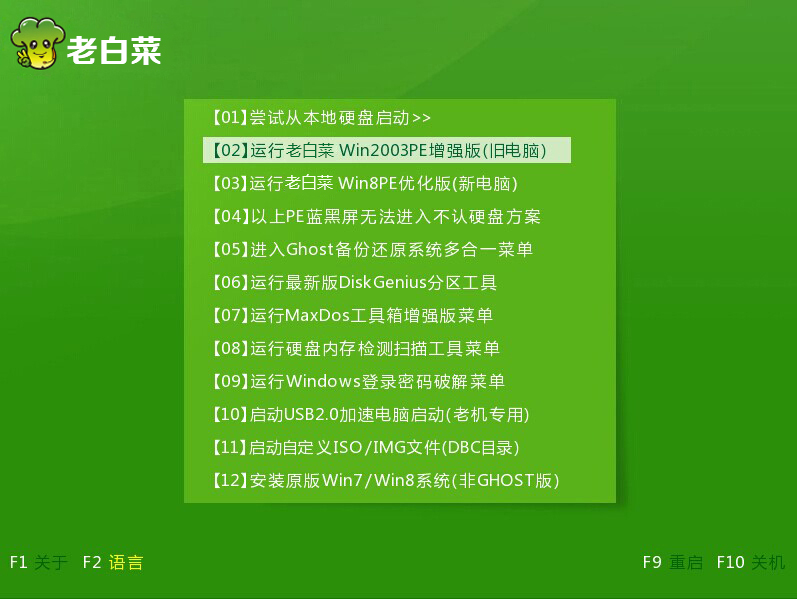
2.进入pe系统桌面,点击“开始菜单 - 图形图像 - 看图工具Imagine”点击打开。如下图所示
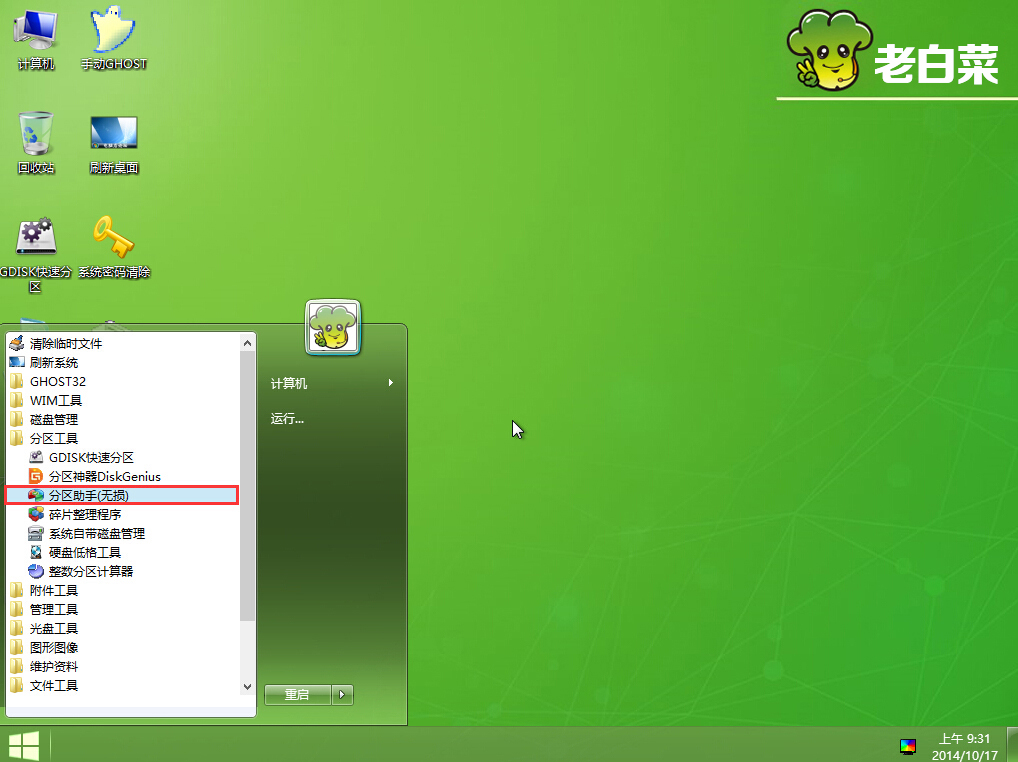
3.点击打开你所存放图片的文件夹,全选你所需要播放的图片,右键选择“幻灯片放映(S)...”进入下一步操作。如下图所示
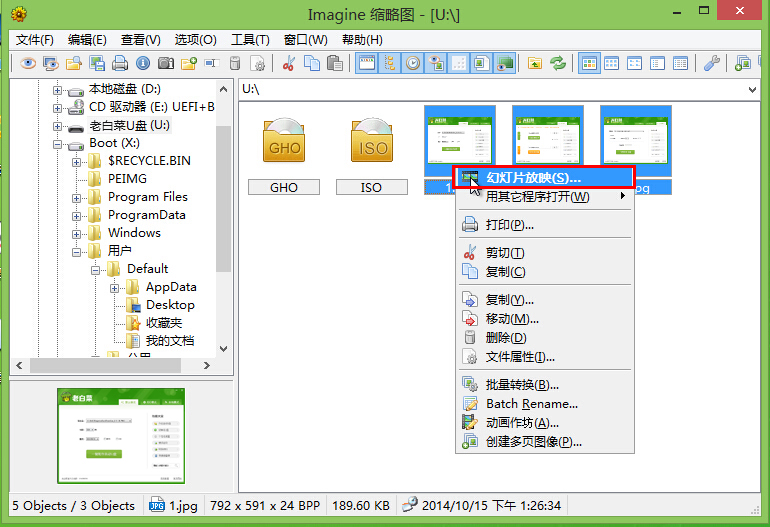
4.在弹出的幻灯片放映窗口中,点击“开始(S)”进入图片播放界面。如下图所示
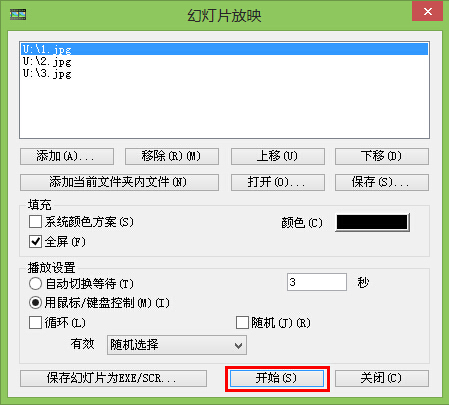
5.以下就是幻灯片放映播放的图片效果。如下图所示
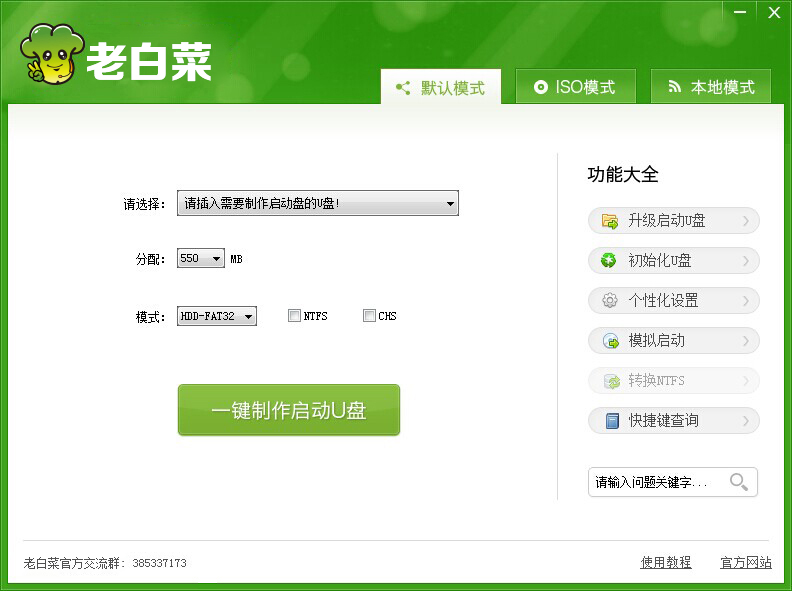
以上就是老白菜v7看图工具幻灯片放映使用教程,有需要用到看图工具幻灯片放映效果的用户可以尝试以上的老白菜使用教程操作看看,希望以上的老白菜使用教程可以给大家带来更多的帮助。
推荐阅读
"老白菜电脑系统维护必备神器"
- 老白菜电脑装机维护好工具 2025-07-28
- 老白菜U盘启动盘:电脑装机维护的实用利器 2025-07-25
- 联想小新 Air 14 2022版笔记本安装win10系统教程 2024-05-07
- 戴尔灵越14 Pro 2022版笔记本安装win7系统教程 2024-05-07
红米Book Pro 14 锐龙版 2022笔记本安装win11系统教程
- 联想IdeaPad 15s 2022版笔记本安装win7系统教程 2024-05-05
- 联想小新 Pro 14 2022 锐龙版笔记本安装win11系统教程 2024-05-05
- 外星人X14 R1笔记本使用老白菜u盘一键安装win10系统教程 2024-05-05
- 华为MateBook D 15 2022版笔记本安装win7系统教程 2024-05-04
老白菜下载
更多-
 老白菜怎样一键制作u盘启动盘
老白菜怎样一键制作u盘启动盘软件大小:358 MB
-
 老白菜超级u盘启动制作工具UEFI版7.3下载
老白菜超级u盘启动制作工具UEFI版7.3下载软件大小:490 MB
-
 老白菜一键u盘装ghost XP系统详细图文教程
老白菜一键u盘装ghost XP系统详细图文教程软件大小:358 MB
-
 老白菜装机工具在线安装工具下载
老白菜装机工具在线安装工具下载软件大小:3.03 MB










